Virtualizor est un puissant panneau de contrôle VPS basé sur le Web à l'aide duquel un utilisateur peut déployer et gérer VPS sur des serveurs en un seul clic. Virtualizor prend en charge KVM, Xen, OpenVZ, Proxmox, Virtuozzo, LXC, etc. avec un système de facturation horaire intégré. Virtualizor est conçu pour vous permettre de déployer et de gérer VPS sur des serveurs en un seul clic. Comme ce module prend en charge des fonctions non standard, les utilisateurs finaux peuvent démarrer, arrêter, redémarrer et gérer leur VPS. Virtualizor est parfait pour les opérations car il prend en charge la virtualisation OpenVZ, Xen PV, Xen HVM, XenServer et Linux KVM. Donc, dans ce tutoriel, nous allons apprendre comment installer Virtualizor sur centos 8
Avant de commencer l'installation
Ajoutez le nom d'hôte au fichier /etc/hosts. virtualizor.unixcop.local est le FQDN dans mon cas

Virtualizor utilise les ports de 4081 à 4085, autorisez ces ports dans le pare-feu
Exécutez la commande suivante
sudo firewall-cmd --zone=public --permanent --add-port=4081-4085/tcp
Rechargez les configurations du pare-feu avec la commande suivante
sudo firewall-cmd --reload
Installer Virtualizor sur CentOS
Virtualizor est une solution de virtualisation complète qui prend en charge tous les principaux systèmes d'exploitation, y compris Linux et Windows.
Nous suivrons les étapes ci-dessous pour installer Virtualizor sur CentOS 8
Nous utiliserons le script d'installation pour installer le Virtualizor dans notre système. Ouvrez un terminal et exécutez les commandes suivantes
wget -N http://files.virtualizor.com/install.sh
Donnez au script l'autorisation appropriée pour s'exécuter
chmod u+x install.shInstallez avec le commutateur suivant attaché au script. Changez le courrier qui vous convient. Nous allons utiliser le noyau KVM.
./install.sh [email protected] kernel=kvmAu bout d'un moment, vous obtiendrez un écran comme celui-ci, indiquant que vous avez terminé le processus d'installation avec succès.
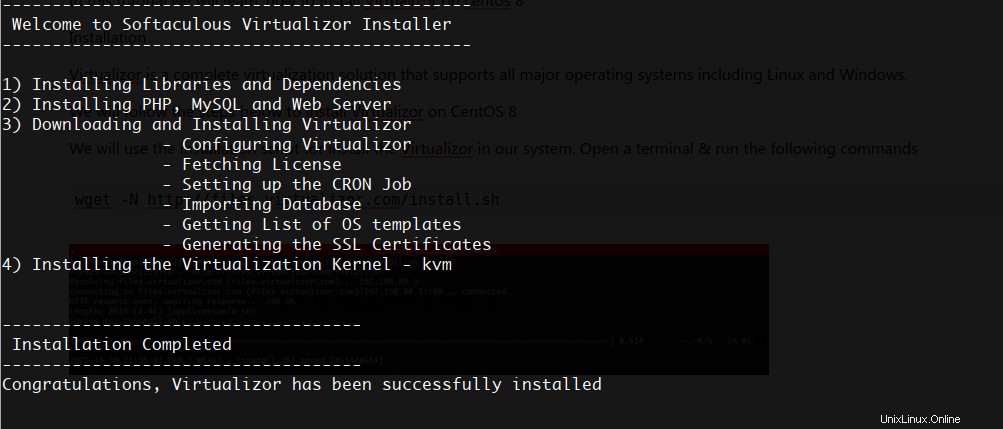
Redémarrez le système une fois le processus d'installation terminé.
Accéder à l'interface graphique de Virtualizor
Vous pouvez vous connecter au panneau d'administration de Softaculous Virtualizor. après l'installation réussie.
Pour cela rendez-vous à cette adresse
https://virtualizor.unixcop.local:4085
ou
http://virtualizor.unixcop.local:4084
Vous obtiendrez une page de connexion comme celle-ci. Connectez-vous avec le nom d'utilisateur et le mot de passe root de votre système
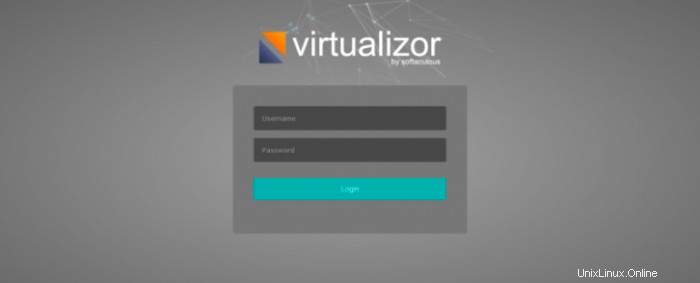
Après vous être connecté avec succès, vous obtiendrez une page comme celle-ci
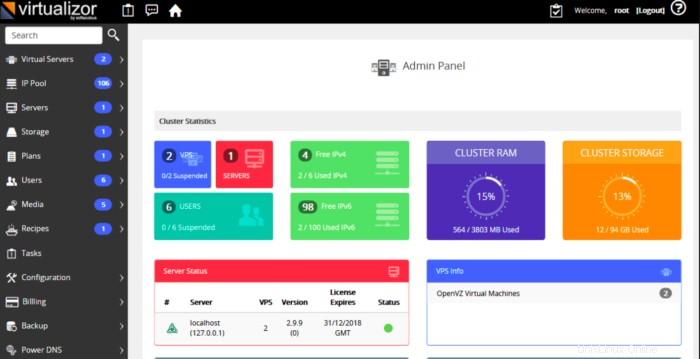
Désinstaller
Pour désinstaller complètement Virtualizor de votre système, procédez comme suit
sudo systemctl stop vrtualizor
sudo rm -rf /usr/local/emps
sudo rm -rf /usr/local/virtualizor
sudo rm -rf /var/virtualizor